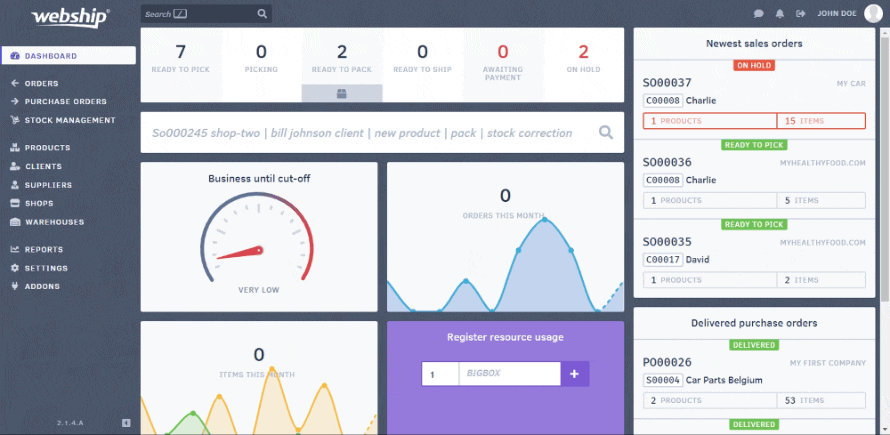Vous pouvez exporter les produits à partir de l’écran de synthèse des produits. Pour ce faire, cliquez sur le bouton importer/exporter en haut de l’aperçu. Cliquez ensuite sur « exporter les produits » et un fichier CSV sera téléchargé. Vous pouvez choisir de regrouper les SKU dans différents emplacements. Si vous choisissez cette option, aucun numéro de lot, date d’expiration ou emplacement ne sera affiché car tous les produits sont comptés ensemble. Si vous ne cochez pas cette option, les produits sont exportés en fonction du numéro de lot, de la date d’expiration et de la localisation, ce qui signifie que vous obtenez plusieurs lignes par produit.
Fichier CSV
Les informations suivantes sont exportées:- SKU
- Code-barres
- Nom
- description
- Prix
- Prix de détail
- Type de stock
- Stock minimum
- Stock maximum
- Quantité minimale de commande
- Multiples autorisés
- Largeur du produit
- Longueur du produit
- Hauteur du produit
- Poids du produit
- Emplacement (« agrégation stock par SKU » non disponible)
- Numéro de lot (« agrégation stock par SKU » non disponible)
- Date de livraison (« agrégation stock par SKU » non disponible)
- Date d’expiration (« agrégation stock par SKU » non disponible)
- Stock disponible
- Stock réservé
- Stock total
Rendre le fichier CSV lisible
L’exportation placera toutes les données dans une seule colonne. Afin de rendre le fichier lisible, convertissez-le en une feuille de calcul Excel classique. Vous pouvez le faire de deux manières :
- Dans le fichier csv, cliquez sur « données » et ensuite sur « convertir ». Il est important ici d’utiliser la virgule comme séparateur.
- Dans le fichier csv, cliquez sur « données » et ensuite « à partir d’un fichier texte/csv ». Vous sélectionnez le fichier csv à convertir et vérifiez le séparateur.